



  |   |
| 1 | 打开后盖 (后出纸托板)。 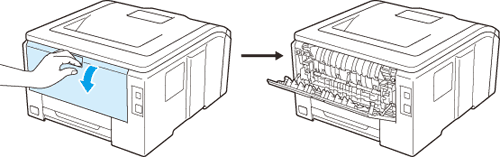 | ||||||||
| 2 | 打开手动进纸槽盖。 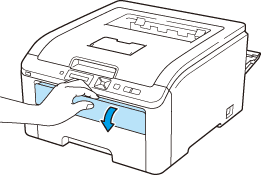 | ||||||||
| 3 | <仅适用于在信封上打印> 如下图所示,按下左右两侧的灰色锁定杆。 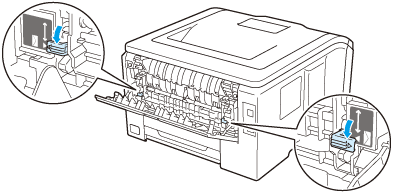 | ||||||||
| 4 | 双手滑动手动进纸槽的纸张导块,以调整至所要使用的纸张的宽度。 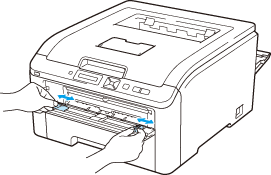 | ||||||||
| 5 | 双手将一张纸或信封装入手动进纸槽,直至其前缘触碰到进纸辊。当感觉到设备自动吸入纸张时,松开双手。 | ||||||||
| 6 | 在打印机驱动程序中设置以下选项: 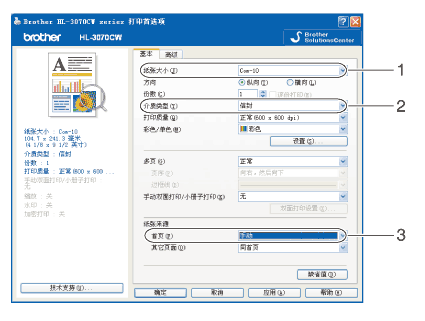
| ||||||||
| 7 | 将打印数据发送到打印机。 | ||||||||
| 8 | 液晶显示屏上显示 Manual Feed (手动进纸) 后,按照步骤5中的操作放入下一张纸或下一个信封,然后依次重复操作,以打印您想打印的每个页面。 | ||||||||
| 9 | <仅适用于使用信封打印> 打印完成后,请将步骤3中按下的两个灰色锁定杆恢复至初始位置。 |
| • | |
| • | 如果打印后信封起皱,请参阅提高打印质量。 |
| • | (适用于 Windows® 用户) 如果打印后 DL 规格双翼信封有折痕,在基本选项卡的纸张大小中选择 DL 长边。以最长边先进入的方式将未打印过的 DL 规格双翼信封放入手动进纸槽,然后再重新打印。 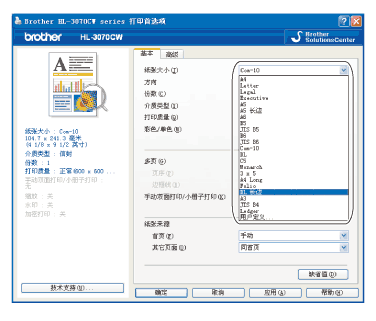 |
| • | 由信封生产厂家封贴的信封接缝处必须牢固。 |
| • | 应保持信封的所有面折叠完好,无褶皱或折痕。 |
  |   |